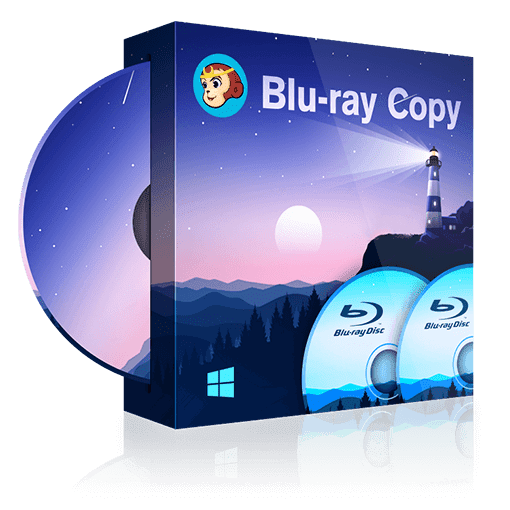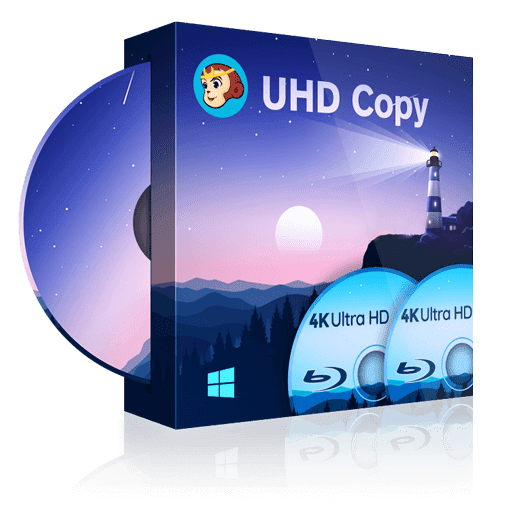Top Brennprogramme für Windows 10: Kostenlose Freeware & Vollversionen im Vergleich
Zusammenfassung: Welches Brennprogramm ist für Windows 10 gut und kostenlos? Windows 10 ist heute eines der am weitesten verbreiteten Computersysteme. Viele Filmliebhaber möchten auch Disc Filme jederzeit und überall auf ihrem Windows 10 Computer ansehen können. Dazu müssen wir die Disc perfekt auf unsere Computerfestplatte brennen oder unsere Videosammlung auf Disc brennen. Wenn Sie nicht wissen, wie man eine Disc brennt, machen Sie sich keine Sorgen, in diesem Artikel empfehlen wir Ihnen 6 ausgezeichnetes Brennprogramme Windows 10 kostenlos. Wenn Sie sich für dieses Thema interessieren, lesen Sie bitte weiter.
Inhaltsverzeichnis
Warum ist Brennsoftware immer noch relevant? Das Brennen von Dateien auf DVDs oder Blu-ray-Discs mag im Jahr 2025 altmodisch erscheinen, ist jedoch in vielen Szenarien nach wie vor nützlich. Optische Datenträger bieten einige Vorteile: Sie sind günstiger als USB-Sticks oder externe Festplatten und bieten durch ihre finale Schreibschutzfunktion (Read-Only Memory, ROM) Sicherheit vor Datenmanipulation und Ransomware. Obwohl Windows 10 und 11 bereits integrierte Brennfunktionen bieten, können diese nicht mit der Funktionalität und den Zusatzoptionen spezialisierter Brennprogramme mithalten. Wir haben hier die besten kostenlosen Brennprogramme für Windows 10 und 11 zusammengestellt – von Freeware bis zu Gratis-Vollversionen.

Die 5 besten kostenlosen Brennprogramme für Windows 10
Es gibt zahlreiche Brennprogramme auf dem Markt, aber nicht jedes erfüllt die individuellen Anforderungen. Es kann für uns schwierig sein, schnell ein Brennprogramm auszuwählen, das zu uns passt. In diesem Teil machen wir ein Brennprogramm Freeware Test und empfehlen wir einige leistungsstarke Brennsoftware für alle. Sie können nach Ihren Bedürfnissen wählen.
1. DVDFab DVD Copy: Optimales DVD-zu-DVD-Brennprogramm für Windows
DVDFab DVD Copy ist eine leistungsstarke und vielseitige Software, die sich perfekt als DVD Brennprogramm für Windows 10 eignet. Es ermöglicht Ihnen, Ihre DVDs verlustfrei zu sichern und bietet zahlreiche Optionen, um Ihre wertvollen DVD-Inhalte flexibel zu speichern oder weiterzuverarbeiten.
* Jetzt können Sie das Produkt vor dem Kauf kostenlos testen. Alle Funktionen sind ohne Beschränkung verfügbar. Führen Sie jetzt den DVDFab Download aus und installieren es.
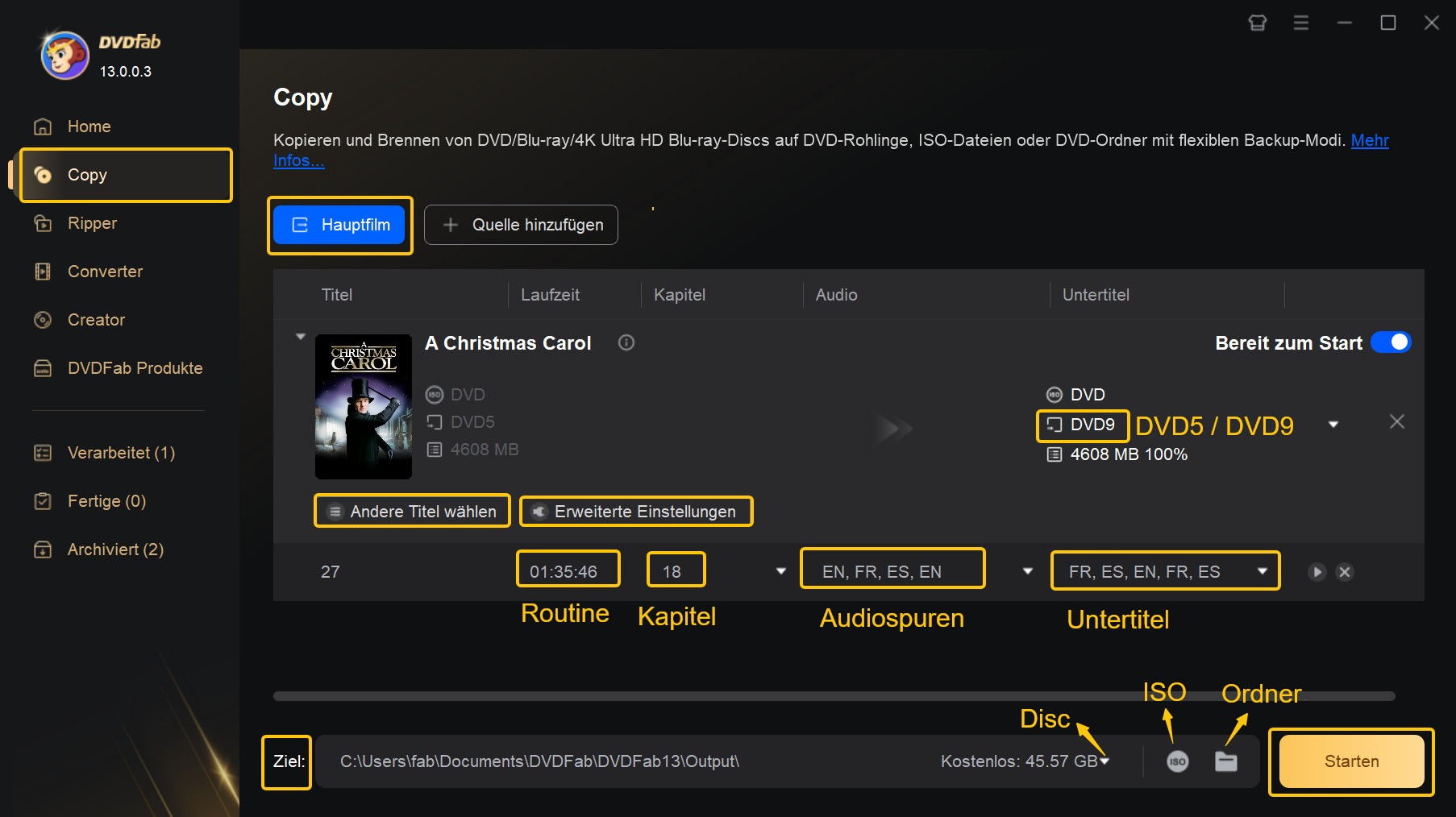
Tipp: Alle genannten Funktionen sind in DVDFab All-In-One enthalten! Diese leistungsstarke Software macht das Brennen, Kopieren und Bearbeiten von DVDs, Blu-rays und 4K-UHD-Discs super einfach. Sie umgeht Kopierschutz und Regionalcodes ohne Probleme. Ein echtes Highlight ist der neue integrierte NVIDIA AI Enhancer, der es Windows-Nutzern mit NVIDIA-Grafikkarten ermöglicht, die Bildqualität ihrer gebrannten Videos dank AI-Technologie kostenlos auf 4K zu pushen.
Bonus:
*Jetzt bietet DVDFab auf https://dvdfab.at/dvdfab-promotion.htm Sonderangebote an. Beeilung! Nicht verpassen!
2. DVDFab DVD Creator: Ihre Heimvideos mühelos auf DVD brennen
Möchten Sie Ihre wertvollen Heimvideos auf eine DVD brennen und so für die Zukunft bewahren? Mit DVDFab DVD Creator wird dieser Wunsch ganz einfach und schnell erfüllt. Dieses leistungsstarke Brennprogramm für Windows 10 ermöglicht es Ihnen, Ihre Videos, sei es von Ihrer Kamera, Ihrem Smartphone oder anderen Quellen, direkt auf eine DVD zu brennen – und das in bester Qualität. Darüber hinaus können Sie verschiedene Videoformate in hochwertige DVDs umwandeln und dabei ein ansprechendes Menü erstellen, das Ihre Erinnerungen auf stilvolle Weise präsentiert.
3. Nero Burning ROM
Nero Burning ROM ist ein Brennprogramm Windows 10 kostenlos. Es verfügt über eine fortschrittliche Brenntechnologie zum Kopieren, Importieren und Brennen von Daten, Videos und Musik auf Disc. Das Brennprogramm Windows 10 kostenlos Nero kann CDs, DVDs und Blu-ray-Discs mit der gleichen Qualität und dem gleichen Klang wie das Original erstellen.

Funktionen:
- Nero Burning ROM bietet alles von MP3, MP3 PRO, AAC, FLAC bis APE, einschließlich Songtitel und Albuminformationen. Dank der integrierten Gracenote Technologie wird das Original Albumcover in die Audiodatei integriert. So können Sie ganz einfach Wiedergabelisten durchsuchen und problemlos Musik abspielen.
- Das Brennprogramm Windows 10 kostenlos Nero ist in der Lage, ein ISO-Image zu erstellen oder eine Video-Disc-Struktur und ein Disc-Image auf eine neue Disc zu brennen. Beim Brennen von Audio-CDs können Sie nicht nur die automatische Klangverbesserung, sondern auch Filter und andere Anpassungen an Ihre Bedürfnisse anpassen.
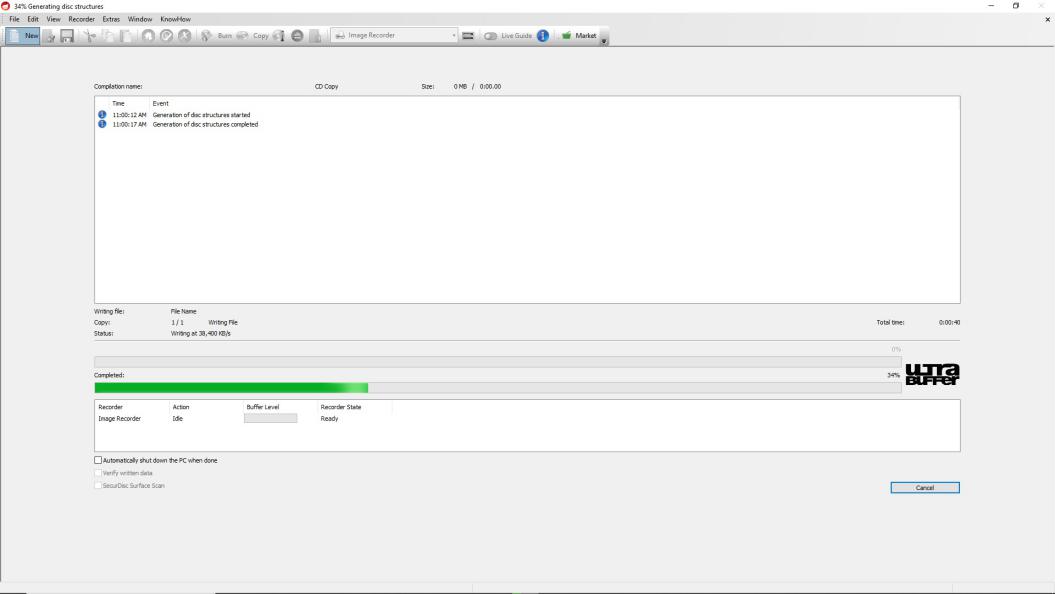
Preis: Kostenlose Testversion, 1PC-Lizenz € 39,95
Vorteile:
- Dank branchenüblicher 256-Bit-Verschlüsselung, digitalen Signaturen und Passwortschutz kann niemand außer Ihnen auf Ihre gebrannten Datenarchive zugreifen.
- Denn das Brennprogramm Windows 10 kostenlos Nero steht für Langlebigkeit und Lesbarkeit. So kann Nero dank der einstellbaren Datenredundanz auch verkratzte Disks noch abspielen.
- Nero Burning ROM unterstützt alle gängigen Aufnahmemedien wie CD-R, CD-RW, DVD+/-R, DVD+/-RW, DVD-RAM, DVD+/-R DL, BD-R, BD-RE, BD-R DL und BD-RE DL.
Nachteile:
- Da dieses Brennprogramm Windows 10 kostenlos viele Funktionen hat, belegt die Software viel Speicherplatz und die Installation dauert länger.
- Für viele Menschen sind die Benutzeroberfläche und die Bedienung dieser Software komplizierter und schwieriger zu bedienen.
4. CDBurnerXP: Der schlanke Klassiker
CDBurnerXP ist ein bewährtes und leichtgewichtiges Brennprogramm, das alle grundlegenden Funktionen für das Brennen von CDs, DVDs und sogar Blu-ray-Discs abdeckt. CDBurnerXP wird oft als leichte und kostenfreie Alternative zu kostenpflichtigen Brennsoftware-Lösungen wie Nero angesehen. Auch wenn der Name auf Windows XP hinweist, ist das Programm mit aktuellen Windows-Versionen wie Windows 10 und 11 vollständig kompatibel.
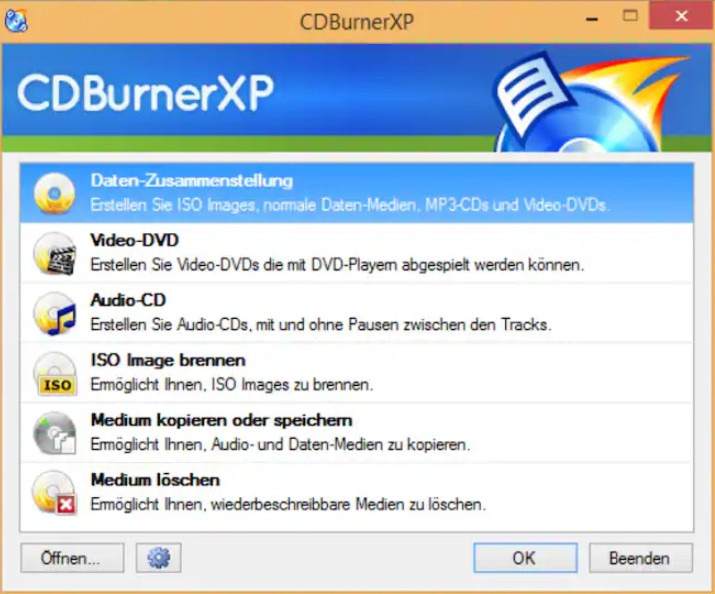
Vorteile:
- CDBurnerXP ist ein kostenloses Brennprogramm, das keine Lizenzgebühren erfordert.
- Es unterstützt eine Vielzahl von Formaten, einschließlich der Brennung von Audio-CDs, MP3-Daten-CDs, Video-DVDs und ISO-Dateien.
- Sie können ISO-Dateien erstellen und brennen.
- Kompatibilität mit Windows: Funktioniert unter Windows 7, 8, 10 und 11.
Nachteile:
- CDBurnerXP ist nur für Windows verfügbar und nicht für macOS oder Linux.
- Im Vergleich zu kostenpflichtigen Softwarelösungen wie Nero bietet es weniger erweiterte Funktionen, etwa bei der Video- und Audio-Bearbeitung.
- Die Software enthält manchmal Werbung, die für einige Benutzer störend sein kann.
- Die Brenngeschwindigkeit ist nicht so schnell wie bei anderen professionellen Brennprogrammen.
- Es gibt keine erweiterten Sicherheitsfunktionen wie Kopierschutz-Umgehung oder -Schutz, die in kostenpflichtigen Alternativen enthalten sind.
5. Ashampoo Burning Studio FREE
Ashampoo Burning Studio FREE ist ein hervorragendes Brennprogramm Windows 10 kostenlos, das Ihre Anforderungen zum Brennen von Discs schnell und einfach erfüllt. Es kann Daten-Discs brennen, sichern und brennen, eigene Audio-CDs rippen oder erstellen oder vorhandene Filme auf Blu-ray brennen.

Funktionen:
- Es ist in der Lage, mühelos Daten-Discs zu erstellen, Backups zu erstellen und zu brennen, Musik zu rippen, Audio-CDs zu erstellen oder vorhandene Filmdateien auf Blu-ray-Discs zu brennen usw.
- Mit diesem free Brennprogramm Windows 10 können Sie ganz einfach Disc-Images erstellen oder brennen. Neben der Ashampoo-Eigenentwicklung ASHDISC werden auch Classic ISO oder CUE/BIN unterstützt.
- Sie können beliebige Daten zum Sichern auswählen und dann entscheiden, auf welches Medium die Daten gebrannt oder gespeichert werden sollen, sogar mit einer externen Festplatte oder einem Backup auf einem USB-Stick.
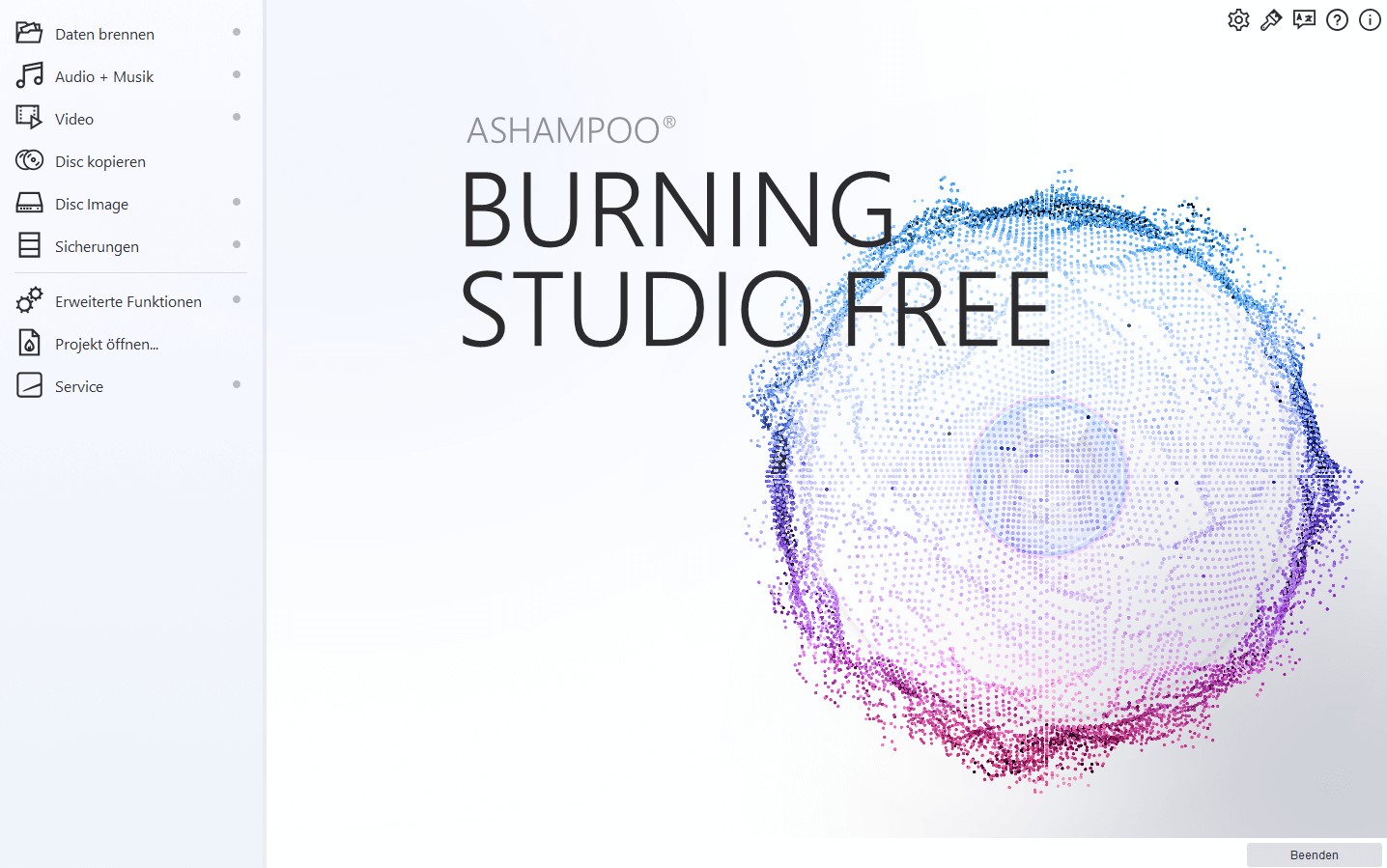
Preis: Kostenloser Download.
Vorteile:
- Dieses free Brennprogramm Windows 10 hat eine intelligente, elegante Benutzeroberfläche, die vielen kostenlosen DVD Brennern überlegen ist, mit übersichtlichen Optionen zum Brennen verschiedener Arten von Discs: Daten, Audio und Videos. Sie können die Software auch zum Kopieren, Brennen und Erstellen von Discs verwenden und ausgewählte Dateien wieder herstellen.
- Es ist in der Lage, beliebige Daten variabel und sicher auf CD, DVD oder Blu-ray Disc zu brennen. Bereits gebrannte CDs können ebenfalls aktualisiert werden. Auch der Umgang mit wiederbeschreibbaren Datenträgern funktioniert problemlos.
- Ashampoo Burning Studio FREE ist immer aktuell. Egal welches Betriebssystem, Brenner oder Rohling Sie verwenden, mit diesem Brennprogramm brennen Sie sicher und geschützt.
Nachteile:
- Die Backup-Funktion ist nicht umfassend genug.
- Der Installationsvorgang von diesem Brennprogramm Windows 10 kostenlos ist komplizierter und es gibt einige unnötige Schritte.
Erweiterte Brennsoftware: Für 4K UHD und Blu-ray
Wenn Sie mehrere DVDs auf eine Disc brennen möchten, stoßen Sie oft schnell an die Grenzen der Speicherkapazität einer normalen DVD. In diesem Fall könnte eine Blu-ray-Disc mit größerem Speicherplatz oder sogar eine 4K UHD-Disc die perfekte Lösung für Sie sein. Sie können je nach Bedarf die folgenden Brennprogramme auswählen:
DVDFab Blu-ray Copy
DVDFab Blu-ray Copy ist ein Brennprogramm Windows 10 kostenlos zum Kopieren von Blu-ray zur verlustfreien Sicherung oder Komprimierung. Es kann verwendet werden, um Blu-ray auf die Festplatte zu kopieren, ISO/Ordner zu speichern und Blu-ray zu brennen.

Hinweis: DVDFab DVD Copy hat ein Schwesterprodukt - DVDFab DVD Decrypter, das völlig kostenlos ist, aber eingeschränkte Funktionen zum Entschlüsseln, Kopieren und Rippen von DVDs und Blu-rays hat.
DVDFab UHD Copy
DVDFab UHD Copy ist ein leistungsstarkes Brennprogramm Windows 10 kostenlos zum Kopieren von UHD als verlustfreies Backup oder 4K Ultra HD Blu-ray Komprimierung. Es ist in der Lage, UHD Kopien auf einer leeren Disc oder als ISO/Ordner auf einer Festplatte auszugeben.

DVD brennen mit dem integrierten Brennprogramm von Windows 10
Obwohl Windows DVD Maker unter Windows 10 nicht mehr unterstützt wird, verfügt das System über eine integrierte DVD-Brennfunktion, mit der Sie Video, Audio, Fotos und mehr auf DVD brennen können, ohne Brennprogramme Windows 10 kostenlos von Drittanbietern zu verwenden.
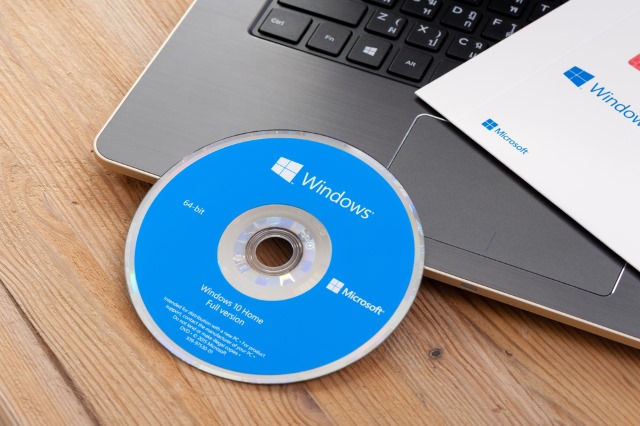
Bevor Sie diese Funktion zum Brennen von DVDs verwenden, müssen Sie jedoch wissen, dass diese Funktion Benutzer nur beim Brennen von Daten-DVDs unterstützt, nicht von funktionsreichen Video-DVDs. Daten-DVDs werden hauptsächlich zum Speichern von Dateien verwendet, und nur wenige DVD Player unterstützen die Wiedergabe von Daten-DVDs. Und Video-DVD ist die DVD, die wir in unserem täglichen Leben verwenden. Es enthält alle Elemente der DVD-Struktur, normalerweise einschließlich Video_TS-Ordner und Audio_TS-Ordner. Dieser DVD-Typ ist mit den meisten DVD Playern kompatibel. Daher werden DVDs, die mit der integrierten Disc-Brennfunktion von Windows 10 gebrannt wurden, im Grunde nur zum Speichern von Dateien verwendet, da solche Discs nicht mit den meisten DVD Playern kompatibel sind.
Natürlich können wir mit dieser Funktion auch unsere DVD kopieren. Aber wie oben erwähnt, sind so gebrannte DVDs Daten-DVDs zum Speichern von Daten und können nicht in DVD Playern abgespielt werden. Wenn Sie Ihre DVD unter Windows 10 perfekt brennen möchten, benötigen Sie eine professionelle Brennsoftware. DVDFab All In One umfasst 24 Produkte, die das Brennen, Rippen und Konvertieren von DVDs, Blu-rays, 4K UHDs und weiteren Formaten unterstützen. Es kombiniert alle notwendigen Funktionen in einem einzigen Programm, was Zeit und Aufwand spart – und das macht es zu einer empfehlenswerten Lösung für Nutzer von Windows 10/11 und Mac.
Wie kann man das Brennprogramm Windows 10 kostenlos nutzen?
Im obenen Teil haben wir einen Brennprogramm Freeware Test gemacht. Sie können eine Software auswählen, die Sie verwenden möchten. Machen Sie sich keine Sorgen, wenn Sie noch keine Brennsoftware verwendet haben. Als Nächstes nehmen wir DVDFab DVD Copy als Beispiel, um Ihnen die Verwendung vom Brennprogramm Windows 10 kostenlos vorzustellen.
Schritt 1: Laden Sie DVDFab DVD Copy herunter und installieren Sie es auf Ihrem Computer.
Schritt 2: Starten Sie DVDFab 13 und wählen Sie das Modul „Copy“. Klicken Sie dann auf den Modus-Umschalter in der oberen linken Ecke, um den gewünschten DVD Kopiermodus auszuwählen. Legen Sie die DVD, die Sie brennen möchten, in das optische Laufwerk ein und klicken Sie dann auf das Pluszeichen auf der Hauptoberfläche von diesem Brennprogramm Windows 10 kostenlos, um diese DVD auszuwählen. Wenn die Quelle eine ISO-Datei oder ein ISO-Ordner ist, können Sie sie einfach per Drag & Drop auf die Hauptoberfläche ziehen.
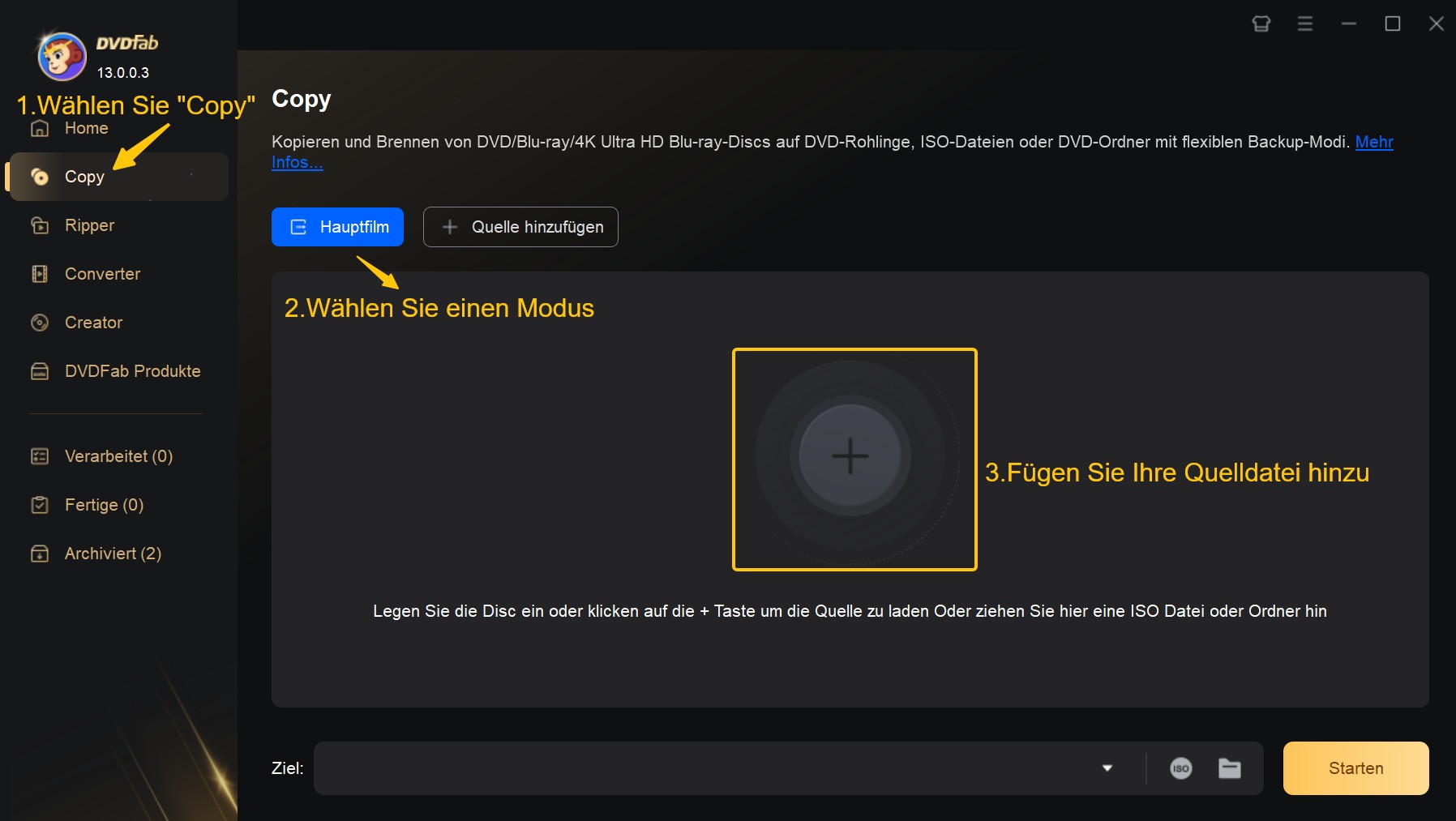
Schritt 3: Wenn die DVD-Quelle geladen ist, können Sie auf den Kopiermodusschalter auf der linken Seite der Softwareoberfläche klicken, um den geeigneten Kopiermodus auszuwählen. Sie können die DVD-Größe auf DVD-9 oder DVD-5 einstellen. Sie können auch andere Kopieroptionen auswählen, um DVDs zu kopieren.
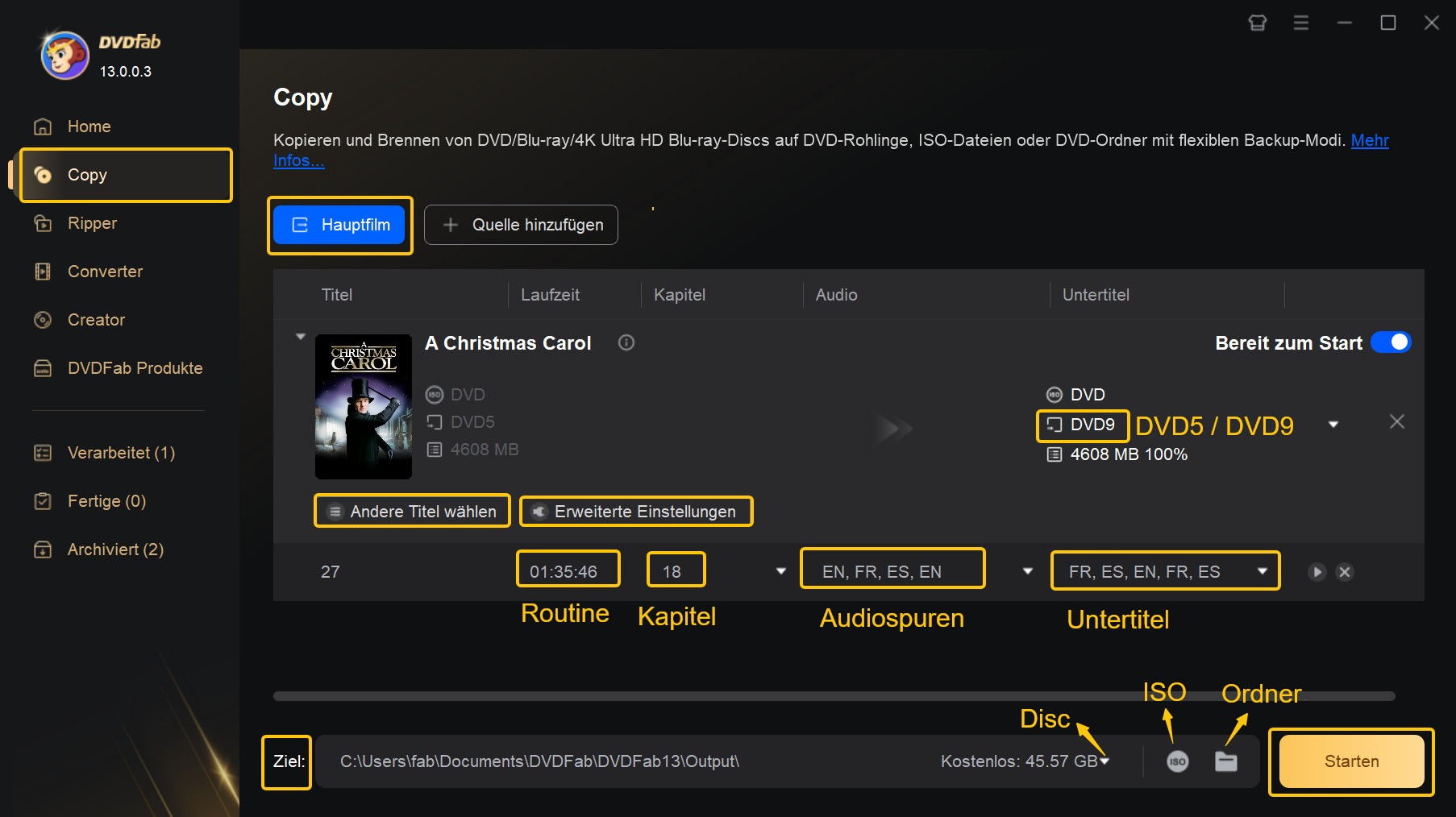
Schritt 4: Danach können Sie zum Ende der Seite springen und das Ausgabe-DVD-Verzeichnis auf eine leere Disc, ISO-Datei oder einen Ordner festlegen.
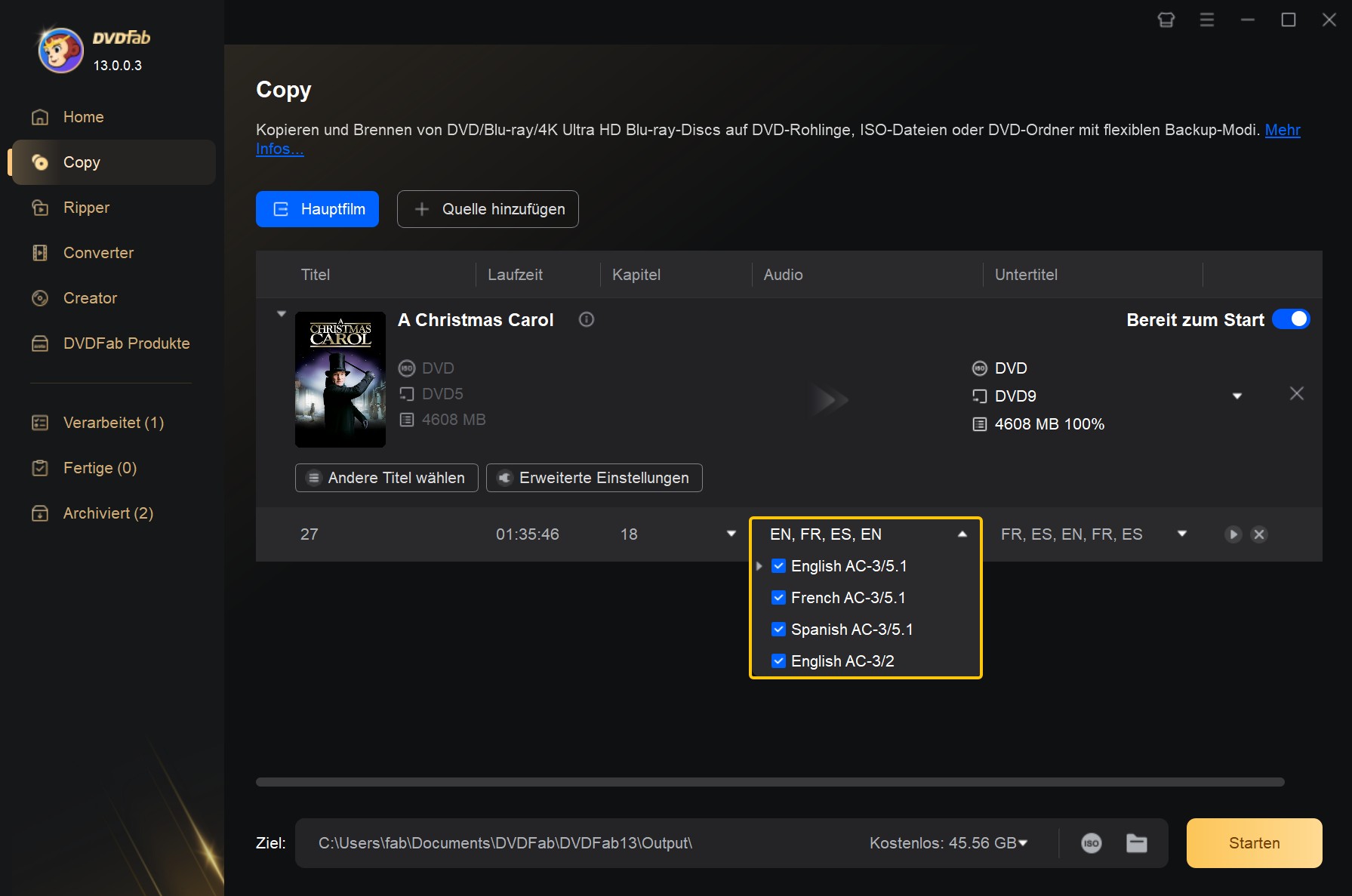
Schritt 5: Klicken Sie auf die Schaltfläche „Starten“ und das Brennprogramm Windows 10 kostenlos startet den Kopiervorgang sofort. Gleichzeitig können Sie die detaillierten Verlaufsinformationen in DVDFab DVD Copy kostenlos anzeigen. Sie können die Aufgabe auch jederzeit abbrechen oder auswählen, was Ihr PC tun soll, wenn die Aufgabe abgeschlossen ist.
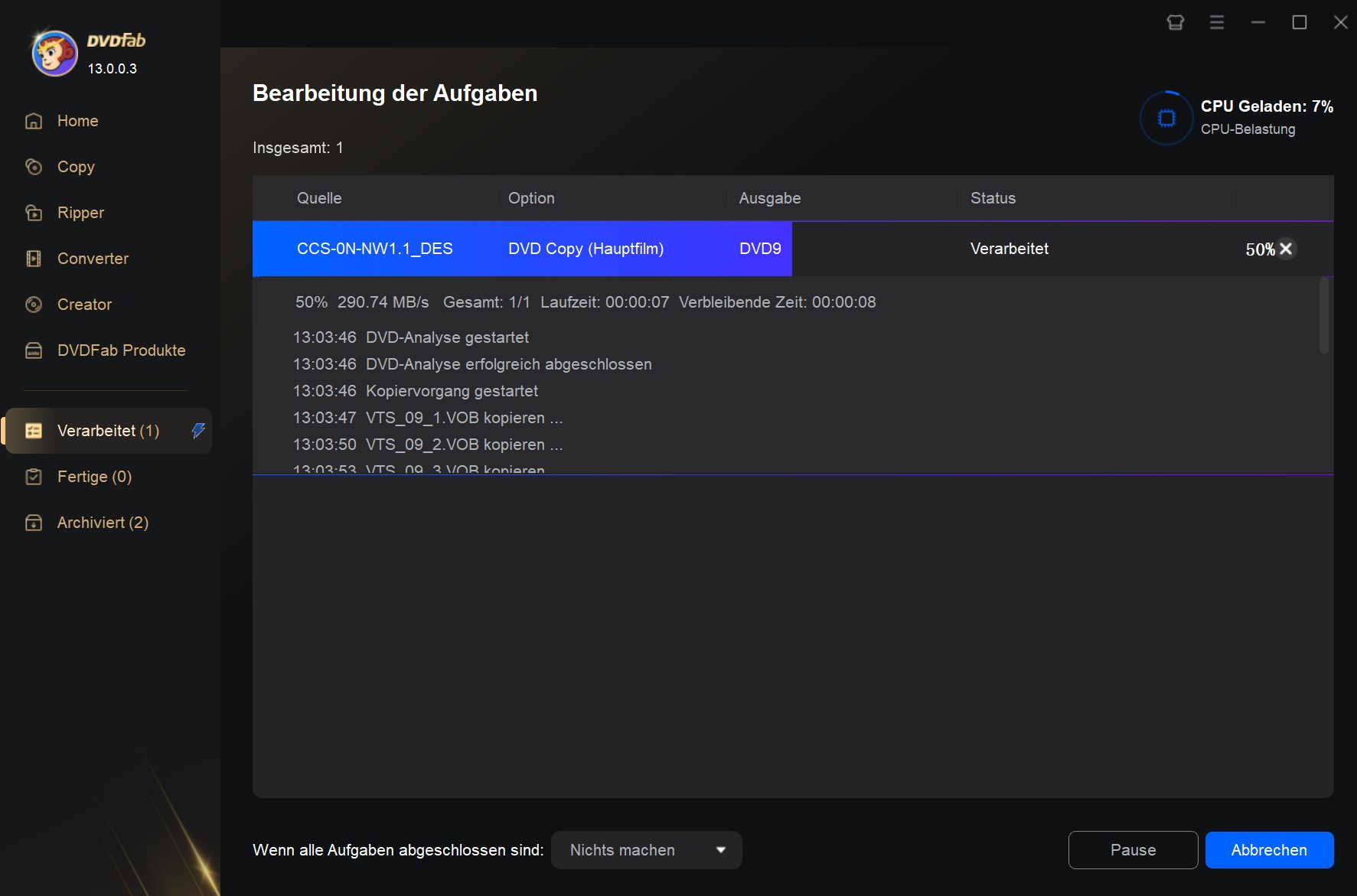
Nachdem Sie die obigen Schritte ausgeführt haben, können Sie Ihre DVD ganz einfach brennen. Die Brennprogramme Windows 10 kostenlos aus DVDFab sind alle sehr einfach zu bedienen und können sehr hochwertige Backups erstellen.
Vergleichstabelle: Die besten Brennprogramme
| Funktionen | DVDFab DVD Copy | Nero Burning ROM | CDBurnerXP | DVDFab Blu-ray Copy | DVDFab UHD Copy | DVDFab DVD Decrypter |
|---|---|---|---|---|---|---|
| Unterstützte Formate | DVD | DVD, Blu-ray, CD | DVD, CD | Blu-ray, DVD | 4K UHD, Blu-ray, DVD | DVD |
| 1:1 verlustfreie Kopie | ✅ Ja | ❌ Nein | ❌ Nein | ✅ Ja | ✅ Ja | ❌ Nein |
| Kopierschutz entfernen | ✅ Ja (CSS, RC, APS, UOPs) | ❌ Nein | ❌ Nein | ✅ Ja (AACS, BD+, BD-J, RC) | ✅ Ja (AACS 2, AACS 2.1, BD-J) | ❌ Nur begrenzt |
| GPU-Beschleunigung | ✅ Ja | ❌ Nein | ❌ Nein | ✅ Ja (NVIDIA, AMD, Intel) | ✅ Ja (NVIDIA, AMD, Intel) | ❌ Nein |
| Komprimierung ohne Qualitätsverlust | ✅ Ja | ❌ Nein | ❌ Nein | ✅ Ja | ✅ Ja | ❌ Nein |
| Mehrere Kopiermodi | ✅ 6 Modi | ❌ 1 Modus | ❌ 1 Modus | ✅ 5 Modi | ✅ 3 Modi | ❌ 1 Modus |
| Benutzerfreundlichkeit | ⭐⭐⭐⭐⭐ (Sehr einfach) | ⭐⭐⭐ (Komplex) | ⭐⭐⭐⭐ (Einfach) | ⭐⭐⭐⭐⭐ (Sehr einfach) | ⭐⭐⭐⭐⭐ (Sehr einfach) | ⭐⭐⭐ (Eingeschränkt) |
Falls Sie die höchste Qualität für Ihre Blu-ray- und UHD-Kopien wünschen, bieten DVDFab Blu-ray Copy & DVDFab UHD Copy die beste Leistung & Flexibilität.
Fazit
Es ist eine sehr angenehme Sache, Ihre Lieblingsfilme jederzeit und überall auf Ihrem Computer anzusehen. Wenn wir dies auf unserem eigenen Windows 10 Computer tun möchten, müssen wir ein professionelles Brennprogramm Windows 10 kostenlos vorbereiten. Eine leistungsstarke Brennsoftware wie DVDFab kann alle unsere Anforderungen zum Brennen von Discs erfüllen. Wenn Sie einmal Discs brennen müssen, dürfen Sie darauf nicht verzichten. Wenn Sie mehr über Video von PC auf DVD brennen wissen möchten, können Sie natürlich diesen Artikel weiterlesen: Wie kann man unter Windows 10 Video von PC auf DVD brennen?
Enthält 24 Produkte von DVDFab 13, bietet komplette Multimedialösungen auf DVD, Blu-ray, 4K Ultra HD Blu-ray und aufgezeichnete (4K) BDAV Blu-ray.
Andere Tools, die Sie gebrauchen könnten
Eine Software zum 4K UHD erstellen für selbstgemachte 4K Ultra HD Blu-rays mit 4K H.265 MKV Videos.
Der beste Creator zum DVD erstellen für selbstgemachte DVD-Discs, die auf DVD-Playern abgespielt werden können.
Der beste Creator zum Blu-ray erstellen für selbstgemachte Blu-rays Discs oder Blu-ray Filmorder.